WOW Photoshop CS6完全自学宝典(中文试用版) 内容简介
Photoshop爱好者从菜鸟成长为高手,一般都要经历“入门—实践—困惑—再学习—再实践—精通”等阶段。《WOW!Photoshop CS6完全自学宝典》以这一系列过程为主线,通过“图像处理入门篇”、“Photoshop功能篇”带领大家从零开始认识Photoshop;“高级技术篇”为大家揭秘Photoshop高级操作技巧,化解困扰读者的各种难题,为顺利进阶提供技术支持;“设计实践篇”则为读者安排了大量综合应用实例。相信通过系统的学习,您一定能够成为玩转图像处理的PS高手!
WOW Photoshop CS6完全自学宝典(中文试用版) 目录
图像处理入门篇
第1章图像处理基础知识
1.1数字化图像
1.1.1位图
不要反复缩放和旋转图像
1.1.2矢量图
常用的位图软件和矢量图软件
1.1 3像素
1.1.4分辨率
实用技巧怎样设置分辨率才能恰到好处
1.1.5颜色模式
1.1.6文件格式
无损压缩与有损压缩
1.2 Photoshop CS6新增功能
1.2.1全新的工作界面
1.2.2重新设计的裁剪工具
1.2.3 内容识别修补功能
1.2.4内容感知移动工具
1.2.5肤色识别选择和蒙版
1.2.6侵蚀笔尖和喷枪笔尖
1.2.7矢量图层
1.2.8段落样式和字符样式
1.2.9图层过滤
1.2.10 “油画”滤镜
1.2.11 Camera Raw 7
1.2.12 “自适应广角”滤镜
1.2.13照片模糊画廊
1.2.14光效库
1.2.15视频功能的增强
1.2.16 3D功能
1.2.17后台存储与自动恢复
1.3 Photoshop CS6的安装与卸载方法
1.3.1安装Photoshop CS6的系统需求
Window xP系统无法安装PhoIoshop CS6的部分功能
1.3.2安装Photoshop CS6的系统需求
1.3.3实例演练:卸载Photoshop CS6
Windows XP和Mac系统用户注意事项
1.3.4 Photoshop帮助文件
1.3.5产品注册、取消激活和更新
1.3.6浏览Photoshop联机资源
1.4 Photoshop CS6T作界面
1.4.1实例演练:文档窗口
1.4.2实例演练:状态栏
1—43实例演练:工具箱
实用技巧使用预先设定好参数的工具
1.4.4实例演练:工具选项栏
1.4.5实例演练:菜单
Photoshop彩蛋
1.4.6实例演练:面板
Photoshop CS6基本操作
2.1查看图像
2.1.1切换屏幕模式
实用技巧修改图像的暂存区域颜色
2.1.2多个窗口查看图像
2.1.3 实例演练:窗口缩放命令
2.1.4实例演练:缩放工具
2.1.5实例演练:抓手工具
2.1.6实例演练:“导航器”面板
2.2设置工作区
2.2.1 实例演练:使用预设的工作区
实用技巧恢复为默认的工作区
2.2.2实例演练:创建自定义的工作区
2.2.3实例演练:自定义彩色菜单命令
2.2.4实例演练:自定义工具快捷键
2.3辅助工具
2.3.1实例演练:标尺
2.3.2实例演练:参考线
2.3.3实例演练:网格
2.3.4实例演练:注释工具
2.4文档的基本操作方法
2.4.1新建文件
2.4.2打开文件
2.4.3通过快捷方式打开文件
2.4.4打开最近使用过的文件
2.4.5打开无法确定格式的文件
2.4.6作为智能对象打开
2.4.7置入文件
2.4.8导入与导出文件
2.4.9复制文档
2.4.10保存文件
2.4.11另存文件
2.4.12关闭文件
2.4.13用Adobe Bridge管理文件
2.4.14用Mini Bridge管理文件
2.5变换与变形操作
2.5.1 定界框、中心点和控制点
2.5.2实例演练:移动图像
实用技巧微移动图像
2.5.3实例演练:旋转与缩放
2.5.4实例演练:斜切、扭曲与透视
2.5.5实例演练:精确变换
Photoshop功能篇
第3章图层基础知识
图层基础知识
初识核心功能
3.1.1 图层的非凡意义
图层并非Photosh叩专属
3.1.2 “图层”面板
实用技巧 调整图层缩览图的大小
3.1.3 图层的基本属性
3.1.4图层的种类和用途
创建图层
3.2.1在“图层”面板中创建图层
3.2.2通过指定选项创建图层
颜色编码
3.2.3通过拷贝创建图层
3.2.4通过剪切创建图层
3.2.5将“背景”图层转换为普通图层
3.2.6将普通图层转换为“背景”图层
3编辑图层
3.3.1选择图层
实用技巧快速切换当前图层
3.3.2复制图层
实用技巧 在文档间复制图层时对齐图层
3.3.3链接图层
3.3.4修改图层的名称和颜色
3.3.5调整图层的堆叠顺序
3.3.6显示与隐藏图层
3.3.7过滤图层
3.3.8锁定图层
3.3.9删除图层
3.3.10栅格化图层
3.4对齐与分布图层
3.5合并与盖印图层
3.5.1合并图层
3.5.2向下合并图层
3.5.3合并可见图层
3.5.4拼合图像
3.5.5盖印图层
图层合并注意事项
3.6用图层组管理图层
3.6.1创建图层组
3.6.2从所选图层创建图层组
3.6.3创建嵌套结构的图层组
3.6.4将图层移入或移出图层组
3.6.5取消和删除图层组
3.7不透明度属性
实用技巧快速调整图层的不透明度
3.8混合模式属性
3.8.1图层混合模式
实用技巧快速切换混合模式
3.8.2工具混合模式
3.8.3命令混合模式
3.8.4通道混合模式
3.8.5混合模式效果概览
图层组的默认混合模式
3.9图层样式
3.9.1添加图层样式
3.9.2 “图层样式”对话框
3.9.3斜面和浮雕
3.9.4描边
3.9.5 内阴影
3.9.6内发光
3.9.7光泽
3.9.8颜色叠加、渐变叠加和图案叠加
3.9.9外发光
3.9.10投影
3.10 “样式”面板
3.10.1实例演练:使用“样式”面板
3.10.2实例演练:载入Photoshop样式库
3.10.3实例演练:载入光盘中的样式库
3.10.4实例演练:创建新样式
实用技巧存储样式库
3.10.5复位和删除样式
3.11编辑图层样式
3.11.1显示与隐藏效果
3.11.2将效果创建为普通图层
3.11.3实例演练:修改效果
3.11.4实例演练:缩放效果
3.11.5实例演练:复制与清除效果
第4章选区
4.1初识选区
4.1.1选区的用途
4.1.2选区的种类
实用技巧创建选区前或创建选区后都可进行羽化
4.2选框工具组
4.2.1 实例演练:矩形选框工具
4.2.2实例演练:椭圆选框工具
4.2.3单行与单列选框工具
4.3套索工具组
4.3.1实例演练:套索工具
4.3.2实例演练:多边形套索工具
4.3.3实例演练:磁性套索工具
4.4魔棒和快速选择工具
4.4.1实例演练:魔棒工具
4.4.2实例演练:快速选择工具
4.5选区的基本操作
4.5.1选区运算
实用技巧通过快捷键进行选区运算
4.5.2全选与反选
4.5.3取消选择与重新选择
4.5.4隐藏选区
4.5.5移动选区
实用技巧创建选区的同时移动选区
4.5.6移动选中的图像
4.5.7复制和粘贴选中的图像
4.5.8存储选区
4.5.9载入选区
快速存储和载入选区
4.6编辑选区
4.6.1羽化选区
羽化警告
4.6.2创建边界选区
4.6.3平滑选区
4.6.4扩展与收缩选区
4.6.5扩大选取与选取相似
容差值决定选区范围的扩展量
4.6.6对选区应用变换
“变换”命令与“变换选区”命令的区别
4.7用快速蒙版编辑选区
4.7 1 实例演练:快速蒙版
4.7.2设置快速蒙版选项
第5章绘画
5.1 设置颜色
5.1.1 实例演练:设置前景色和背景色
实用技巧快速填充前景色和背景色
5.1.2实例演练:使用拾色器
5.1.3实例演练:使用吸管工具
5.1.4实例演练:使用“颜色”面板
5.1.5实例演练:使用“色板”面板
5.2设置渐变
5.2.1渐变工具选项
5.2.2实例演练:设置实色渐变
5.2.3实例演练:设置杂色渐变
5.2.4实例演练:设置透明渐变
5.2.5实例演练:载入Photoshop预设的渐变库
5.2.6实例演练:载入光盘中的渐变资源库
实用技巧恢复为Photoshop默认的渐变
5.2.7存储渐变
5.2.8删除渐变
5.3设置填充与描边
5.3.1 实例演练:油漆桶工具
5.3.2实例演练:“填充”命令
5.3.3实例演练:“描边”命令
5.4绘画工具
5.4.1 画笔工具
什么是数位板
实用技巧画笔工具使用技巧
5.4.2铅笔工具
锯齿的妙用
5.4.3实例演练:颜色替换工具
实用技巧 调整绘画工具的光标形态
5.4.4实例演练:混合器画笔工具
5.4.5实例演练:历史记录画笔工具
5.4.6实例演练:历史记录艺术画笔工具
5.4.7实例演练:自定义画笔
5.5 “画笔”面板
5.5.1 “画笔”面板概览
画笔的笔尖种类
实用技巧使用预先设定了参数的画笔
5.5.2画笔笔尖形状
5.5.3形状动态
5.5.4散布
5.5.5纹理
5.5.6双重画笔
5.5.7颜色动态
5.5.8传递
5.5.9画笔笔势
5.5.10其他选项
第6章照片润饰
第7章照片调色
7.1调整颜色和色调
7.1.1 “色阶”命令
非破坏性调整工具
7,1.2 “曲线”命令
7.1.3实例演练:“色相/饱和度”命令
7.1.4实例演练:“自然饱和度”命令
7.1.5实例演练:“颜色查找”命令
载入所有滤镜
7.1.6实例演练:“黑白”命令
7.1.7实例演练:“去色”命令
7.1.8实例演练:“阴影/高光”命令
7.2快速调整图像
7,2.1 “自动色调”命令
7,2.2 “自动对比度”命令
7,2.3 “自动颜色”命令
7,2.4实例演练:“照片滤镜”命令
7.2.5实例演练:“色彩平衡”命令
7.2.6 “亮度/对比度”命令
7.2.7实例演练:“变化”命令
7.2.8 “色调均化”命令
7.3匹配、替换和混合颜色
7.3.1实例演练:“匹配颜色”命令
7.3 2实例演练:“替换颜色”命令
7.3.3实例演练:“通道混合器”命令
7.3.4实例演练:“可选颜色”命令
7.4对图像应用特殊调整
7.4.1 “反相”命令
7.4.2实例演练:“阈值”命令
7.4.3实例演练:“色调分离”命令
7.4.4实例演练: “渐变映射”命令
7.5调整高动态范围(HDR)图像
7.5.1 “曝光度”命令
高动态范围(HDR)图像
7.5.2“HDR色调”命令
蒙版
8.I 蒙版概览
8.1.1蒙版的种类和用途
8.1.2 “属性”面板
“属性”面板是个多面手
8.2矢量蒙版
8.2.1 实例演练:创建矢量蒙版
8.2.2实例演练:向矢量蒙版中添加图形
8.2.3实例演练:编辑矢量蒙版中的图形
8,2.4实例演练:矢量蒙版的变换操作方法
实用技巧单独对矢量蒙版或图像进行变换操作
8.2.5实例演练:将矢量蒙版转换为图层蒙版
8.3剪贴蒙版
8.3.1 了解剪贴蒙版的结构
……
第9章通道
第10章文字和矢量图形
第11章滤镜
第12章Web图形
第13章编辑视频和动画
第14章3D虚拟空间和技术成像
第15章动作和数据驱动图形
第16章打印和系统预设
第17章高级图层技术
第18章高级蒙版和抠图技术
第19章高级调色技术
第20章高级照片处理工具:CameraRaw7
第21章高级特效制作工具:外挂滤镜
第22章综合实例
附录
WOW Photoshop CS6完全自学宝典(中文试用版) 精彩文摘
前言
很多Photoshop学习者都有过这样的困惑,Photoshop入门很简单,各种工具、功能学起来也不困难,但真正到自己独立制作一种效果时,却又无从下手;看到让人心动的Photoshop优秀作品,也不知创作者是用什么方法表现出来的。这往往是由于Photoshop综合应用能力不强造成的,同时也存在学习和实践脱节的问题。
Photoshop的软件功能非常多,而几乎任何一种效果都需要不同的工具、命令相互配合,仅靠一两种功能是无法实现的。用户不仅要对Photoshop基本知识融会贯通,更要对高级功能有深入的理解,以及更具难度的实例训练。
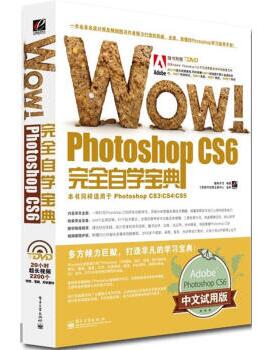
→→→→→→→→→→→→→→→→→→→→查找获取
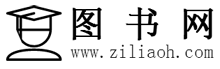



2019年9月15日 上午1:01 1F
谢谢楼主
2019年9月19日 上午8:44 2F
好评